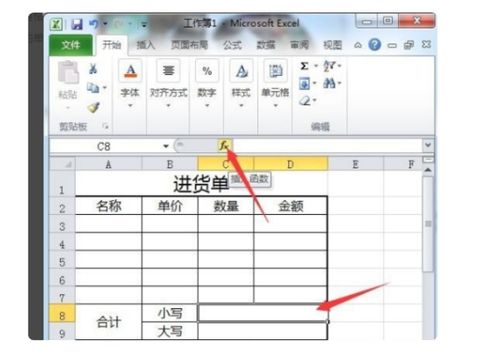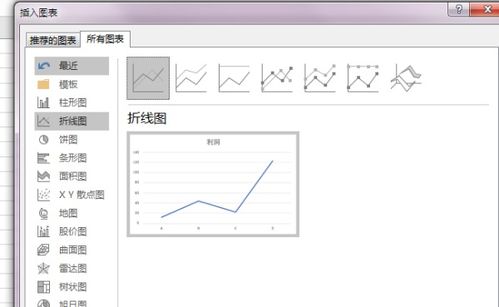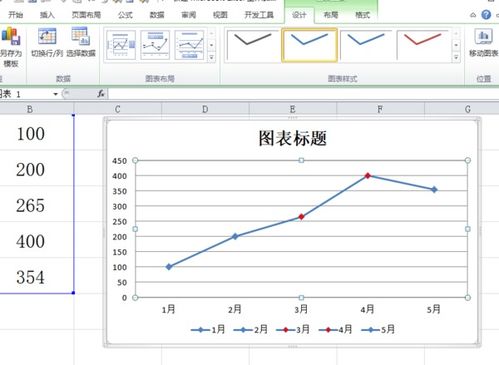打造Excel中的惊艳曲线图:一步步教你制作
在数据处理和分析的过程中,曲线图作为一种直观且有效的视觉呈现方式,被广泛应用于各个领域。Excel作为一款功能强大的电子表格软件,不仅提供了基础的表格制作功能,还内置了丰富的图表制作工具,使得用户能够轻松创建各种类型的图表,包括曲线图。本文将围绕“曲线图在Excel怎么做”这一主题,详细介绍如何在Excel中制作曲线图,以及一些相关的技巧和注意事项。
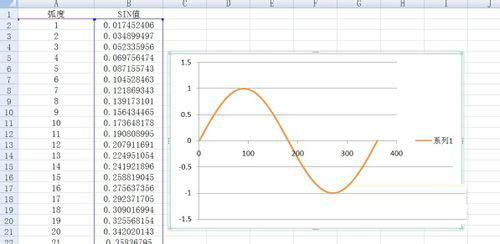
首先,我们需要准备数据。曲线图通常用于展示数据随时间或其他连续变量的变化趋势。因此,在创建曲线图之前,你需要确保你的数据已经按照时间顺序或其他连续变量的顺序排列好。例如,你可能有一个包含日期和对应销售数据的表格,或者一个包含温度随时间变化的列表。

一旦数据准备就绪,我们就可以开始创建曲线图了。以下是具体步骤:

一、选择数据
打开Excel文件,找到包含你要绘制曲线图的数据的表格。使用鼠标拖动选择你想要在曲线图中展示的数据区域。这通常包括一个或多个列,其中一列是X轴(如时间或连续变量),另一列或几列是Y轴(如测量值)。
二、插入图表
在Excel的菜单栏中,找到“插入”选项卡。点击它,你会看到一个包含多种图表类型的下拉菜单。在这个菜单中,找到“折线图”或“曲线图”(不同版本的Excel可能命名略有不同),然后选择你想要的曲线图类型。Excel提供了多种曲线图样式,包括简单的折线图、带有数据标记的折线图、平滑曲线图等。根据你的需求选择合适的样式。
三、调整图表
插入图表后,Excel会自动为你生成一个基本的曲线图。但通常,这个图表可能还需要一些调整才能更好地满足你的需求。以下是一些常见的调整方法:
1. 修改图表标题和图例:点击图表中的标题或图例,然后直接在文本框中输入新的文本。你也可以通过右键点击标题或图例,选择“设置图表标题格式”或“设置图例格式”来进行更详细的调整。
2. 调整坐标轴:你可以通过右键点击坐标轴,选择“设置坐标轴格式”来调整坐标轴的刻度、标签、范围等。例如,如果你想要更改X轴的日期格式,或者调整Y轴的刻度间隔,都可以在这里进行设置。
3. 添加数据标签:数据标签可以帮助读者更清楚地了解每个数据点代表的具体数值。你可以通过右键点击曲线上的某个数据点,选择“添加数据标签”来添加它们。同样,你也可以通过“设置数据标签格式”来调整数据标签的样式和位置。
4. 更改图表样式和颜色:Excel允许你自定义图表的样式和颜色。你可以通过点击图表上方的“图表样式”选项卡,然后选择你喜欢的样式和颜色方案来进行更改。此外,你也可以通过右键点击图表中的某个元素(如曲线、数据标记等),选择“设置形状格式”来进行更详细的颜色和样式调整。
四、高级技巧
除了基本的图表调整外,Excel还提供了一些高级技巧,可以帮助你创建更加复杂和精美的曲线图。以下是一些常见的高级技巧:
1. 使用次坐标轴:如果你的曲线图包含多个数据系列,并且它们之间的数值范围差异很大,那么使用次坐标轴可以帮助你更好地展示这些数据。你可以通过右键点击图表中的数据系列,选择“设置数据系列格式”,然后在“系列选项”中勾选“次坐标轴”来实现这一点。
2. 添加趋势线:趋势线可以帮助你预测数据的未来趋势。你可以通过右键点击图表中的数据系列,选择“添加趋势线”来添加它们。Excel提供了多种趋势线类型,包括线性、多项式、对数等。你可以根据你的数据特点选择合适的趋势线类型。
3. 使用数据透视表:如果你的数据包含多个维度(如时间、地区、产品类型等),那么使用数据透视表可以帮助你更好地分析和展示这些数据。你可以通过选择数据区域,然后点击“插入”选项卡中的“数据透视表”来创建它们。一旦数据透视表创建完成,你就可以像处理普通表格一样来处理它,并基于它创建曲线图。
4. 导出和分享图表:一旦你的曲线图创建完成并调整满意后,你可以通过点击“文件”选项卡中的“另存为”或“导出”来将其保存为图片、PDF或其他格式的文件。这样,你就可以将你的曲线图分享给其他人或在其他应用程序中使用它。
五、注意事项
在创建曲线图时,还需要注意以下几点:
1. 确保数据的准确性和完整性:在创建曲线图之前,请务必检查你的数据是否准确和完整。错误或缺失的数据可能会导致曲线图出现误导性的结果。
2. 选择合适的图表类型:虽然曲线图是一种非常有用的图表类型,但并不是所有情况都适合使用它。在选择图表类型时,请根据你的数据特点和展示需求来选择合适的图表类型。
3. 保持简洁和清晰:在创建曲线图时,请尽量保持其简洁和清晰。避免使用过多的颜色、线条和标记,以免使图表变得难以阅读和理解。
4. 标注重要信息:如果你的曲线图中包含一些重要的信息或结论,请务必在图表中进行标注或说明。这可以帮助读者更好地理解你的数据和结论。
总之,曲线图是一种非常有用的数据可视化工具,可以帮助我们更好地理解和分析数据。通过掌握在Excel中创建和调整曲线图的方法,我们可以更加高效地处理和展示数据,为我们的工作和学习带来更多的便利和收获。
- 上一篇: 如何在Word里轻松插入数学公式?两种实用方法揭秘!
- 下一篇: A360 Desktop怎样运行?
-
 打造Excel中的惊艳曲线图:一步步教你轻松上手资讯攻略11-24
打造Excel中的惊艳曲线图:一步步教你轻松上手资讯攻略11-24 -
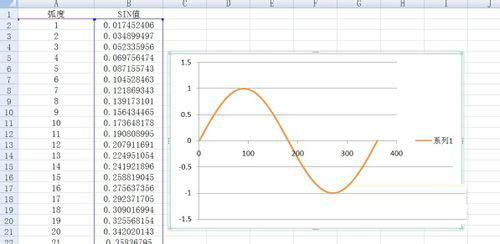 打造Excel中的炫酷曲线图:一步步教你实现资讯攻略11-20
打造Excel中的炫酷曲线图:一步步教你实现资讯攻略11-20 -
 打造Excel表格中的高效下拉菜单:一步步教你实现资讯攻略11-27
打造Excel表格中的高效下拉菜单:一步步教你实现资讯攻略11-27 -
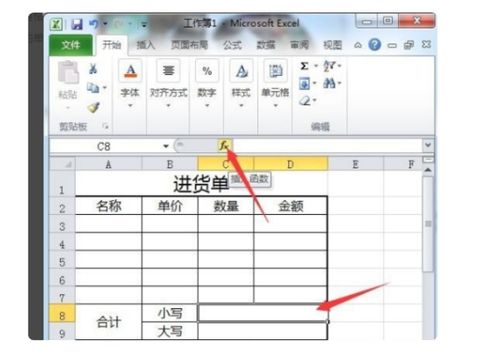 打造高效电脑统计表:一步步教你制作完美表格资讯攻略11-14
打造高效电脑统计表:一步步教你制作完美表格资讯攻略11-14 -
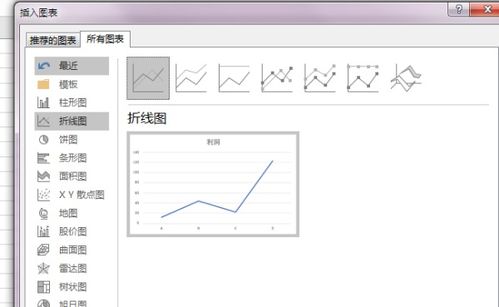 Excel制作曲线图的详细步骤资讯攻略11-24
Excel制作曲线图的详细步骤资讯攻略11-24 -
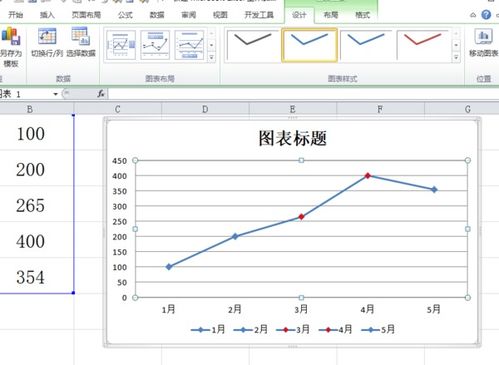 Excel制作曲线图的简单步骤资讯攻略11-27
Excel制作曲线图的简单步骤资讯攻略11-27